在 Microsoft Purview 中連線和管理 MySQL
本文概述如何註冊 MySQL,以及如何在 Microsoft Purview 中驗證 MySQL 並與其互動。 如需 Microsoft Purview 的詳細資訊,請閱讀 簡介文章。
支援的功能
| 元數據擷取 | 完整掃描 | 增量掃描 | 限域掃描 | 分類 | 加標籤 | 存取原則 | 譜系 | 資料共用 | 即時檢視 |
|---|---|---|---|---|---|---|---|---|---|
| 是 | 是 | 否 | 是 | 否 | 否 | 否 | 是 | 否 | 否 |
支援的 MySQL 伺服器版本是 5.7 到 8.x。
掃描 MySQL 來源時,Microsoft Purview 支援:
擷取技術元數據,包括:
- 伺服器
- 資料庫
- 包含數據行的數據表
- 包含數據行的檢視
擷取數據表和檢視表之間資產關聯性的靜態譜系。
設定掃描時,您可以選擇掃描整個 MySQL 伺服器,或將掃描範圍設定為符合指定名稱的資料庫子集 () 或名稱模式 () 。
已知限制
從數據源刪除物件時,後續掃描目前不會自動移除 purview Microsoft對應的資產。
必要條件
- 具有使用中訂用帳戶的 Azure 帳戶。 免費建立帳戶。
- 作用 中Microsoft Purview 帳戶。
- 您需要數據源管理員和數據讀取者許可權,才能在 Microsoft Purview 治理入口網站中註冊來源及進行管理。 如需許可權的詳細資訊,請參閱 Microsoft Purview 中的訪問控制。
注意事項
如果您的數據存放區無法公開存取 (如果您的數據存放區限制來自內部部署網路、專用網或特定IP等 ) 的存取,則您必須設定自我裝載整合運行時間來連線。
- 如果您的數據源無法公開存取,請設定最新的自我裝載整合運行時間。
-
為您的案例選擇正確的整合運行時間:
-
若要使用自我載入整合執行時間:
- 請遵循文章來建立和設定自我裝載整合運行時間。
- 確定已在安裝自我裝載整合運行時間的計算機上安裝 JDK 11 。 在新安裝 JDK 之後重新啟動電腦,使其生效。
- 確定 C++ 可轉散發套件 (版本 Visual Studio 2012 Update 4 或更新版本的) 安裝在自我裝載整合運行時間執行所在的電腦上。 如果您尚未安裝此更新,請 立即下載。
- 若要使用 kubernetes 支援的自我裝載整合運行時間:
-
若要使用自我載入整合執行時間:
-
為您的案例選擇正確的整合運行時間:
掃描所需的許可權
MySQL 用戶必須擁有包含元數據之每個目標 MySQL 架構的 SELECT、SHOW VIEW 和 EXECUTE 許可權。
登錄
本節說明如何使用 Microsoft Purview 治理入口網站,在 Microsoft Purview 中註冊 MySQL。
註冊步驟
若要在 Microsoft Purview 整合式目錄 中註冊新的 MySQL 來源,請遵循下列步驟:
- 在 Microsoft Purview 治理入口網站中,流覽至 您的 Microsoft Purview 帳戶。
- 選取左側導覽上的 [數據對應 ]。
- 選取 [註冊]
- 在 [註冊來源] 上,選取 [MySQL]。 選取 [繼續]。
在 [ 註冊來源 (MySQL) 畫面上,遵循下列步驟:
輸入要在目錄中列出數據來源的 [名稱 ]。
輸入要連線到 MySQL 來源的 伺服器 名稱。 這可以是:
- 用來連線到資料庫伺服器的主機名。 例如:
MyDatabaseServer.com - IP 位址。 例如:
192.169.1.2
- 用來連線到資料庫伺服器的主機名。 例如:
輸入 MySQL) 預設用來連線到資料庫伺服器 (3306 的 埠 。
從清單中選取集合。
完成註冊數據源。
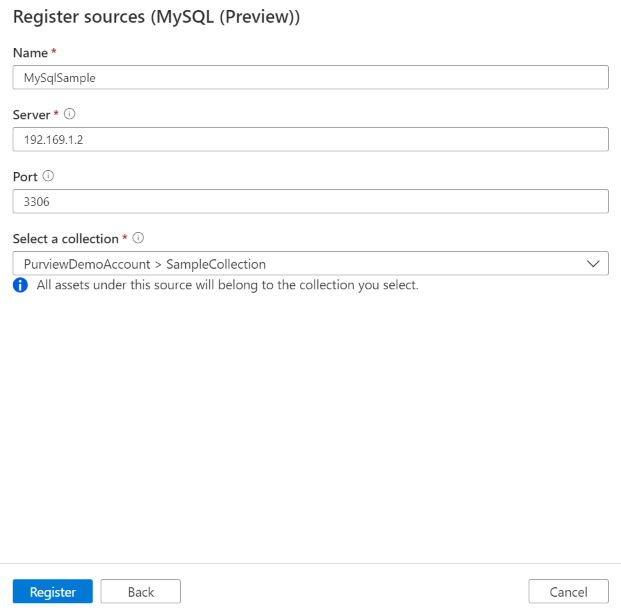
掃描
請遵循下列步驟掃描 MySQL 以自動識別資產。 如需一般掃描的詳細資訊,請參閱 掃描和擷取簡介。
掃描的驗證
MySQL 來源支援的驗證類型是 基本身份驗證。
建立和執行掃描
若要建立並執行新的掃描,請遵循下列步驟:
如果您的伺服器可公開存取,請跳至步驟 2。 否則,您必須確定已設定自我裝載整合運行時間:
- 在 Microsoft Purview 治理入口網站中,移至管理中心,然後選取 [ 整合運行時間]。
- 請確定可使用自我裝載整合運行時間。 如果未設定,請使用 必要條件中 所述的步驟來設定自我裝載整合運行時間。
在 Microsoft Purview 治理入口網站中,流覽至 [來源]。
選取已註冊的 MySQL 來源。
選 取 [+ 新增掃描]。
提供下列詳細資料:
名稱:掃描的名稱
透過整合運行時間連線:如果您的伺服器可公開存取,請選取 Azure 自動解析整合運行時間,如果未公開使用,則選取您設定的自我裝載整合運行時間。
認證:選取要連線到數據源的認證。 請務必:
- 建立認證時選取 [基本身份驗證 ]。
- 在 [使用者名稱輸入] 欄位中提供用來連線到資料庫伺服器的用戶名稱。
- 將用來連線到資料庫伺服器的用戶密碼儲存在秘密金鑰中。
資料庫:列出要匯入的資料庫子集,以分號分隔清單表示。 例如,
database1;database2。 如果清單是空的,則會匯入所有用戶資料庫。 例如,預設會忽略所有系統資料庫 (例如 SysAdmin) 。可接受的架構名稱模式可以是靜態名稱或包含通配符 。 例如:
A%;%B;%C%;D- 從 A 或開始
- 以 B 結尾或
- 包含 C 或
- 等於 D
不接受使用 NOT 和特殊字元。
使用自我裝載整合運行時間時 (適用的記憶體上限) :掃描程式可在客戶的 VM 上使用的最大記憶體 (為 GB) 。 這取決於要掃描的 MySQL 來源大小。
注意事項
根據經驗法則,請為每 1000 個數據表提供 1GB 記憶體
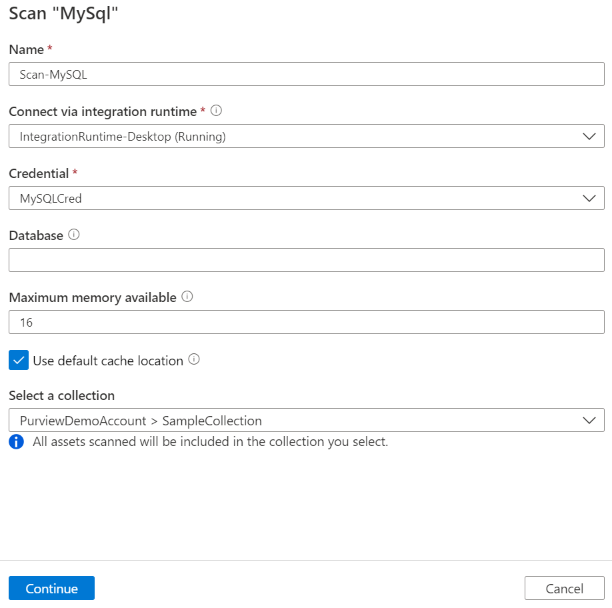
選取 [測試連線],以驗證使用 Azure Integration Runtime) 時 (可用的設定。
選取 [繼續]。
選擇掃描 觸發程式。 您可以設定排程或執行掃描一次。
檢閱您的掃描,然後選取 [ 儲存並執行]。
檢視掃描和掃描執行
若要檢視現有的掃描:
- 移至 Microsoft Purview 入口網站。 在左窗格中,選取 [ 數據對應]。
- 選取數據源。 您可以在 [最近掃描] 底下檢視該數據源上現有 掃描的清單,也可以在 [掃描] 索引 卷標上 檢視所有掃描。
- 選取具有您想要檢視結果的掃描。 此窗格會顯示所有先前的掃描執行,以及每個掃描執行的狀態和計量。
- 選取執行標識碼以檢查 掃描執行詳細數據。
管理您的掃描
若要編輯、取消或刪除掃描:
移至 Microsoft Purview 入口網站。 在左窗格中,選取 [ 數據對應]。
選取數據源。 您可以在 [最近掃描] 底下檢視該數據源上現有 掃描的清單,也可以在 [掃描] 索引 卷標上 檢視所有掃描。
選取您要管理的掃描。 然後您可以:
- 選取 [編輯掃描 ],以編輯掃描。
- 選取 [ 取消掃描執行],以取消進行中的掃描。
- 選取 [ 刪除掃描],以刪除掃描。
注意事項
- 刪除掃描並不會刪除從先前掃描建立的類別目錄資產。
譜系
掃描 MySQL 來源之後,您可以瀏覽 整合式目錄 或搜尋 整合式目錄 以檢視資產詳細數據。
移至 [資產 -> 譜系] 索引標籤,您可以在適用時看到資產關聯性。 請參閱 支援的 MySQL 譜系案例支援的功能一節。 如需一般譜系的詳細資訊,請參閱 數據譜系 和 譜系使用者指南。
後續步驟
既然您已註冊來源,請遵循下列指南來深入瞭解 Microsoft Purview 和您的數據。